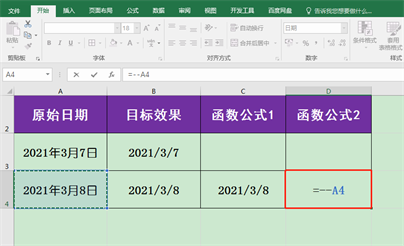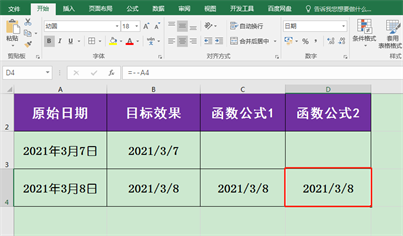最佳答案比如我们要将下图工作表A3单元格中的长日期“2021年3月7日”显示为B3单元格中的短日期“2021/3/7”,只需要选中A3单元格,在“开始”选项卡“数字”功能组中的数字格式编辑框中单击右侧的下拉按钮,在下拉列表中选择“短日期”格式即可。但是,有时候我们可能会遇到无法成功转换的情况,比如A4单元格......
比如我们要将下图工作表A3单元格中的长日期“2021年3月7日”显示为B3单元格中的短日期“2021/3/7”,只需要选中A3单元格,在“开始”选项卡“数字”功能组中的数字格式编辑框中单击右侧的下拉按钮,在下拉列表中选择“短日期”格式即可。
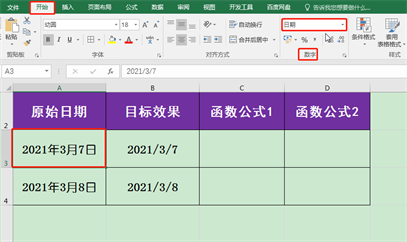
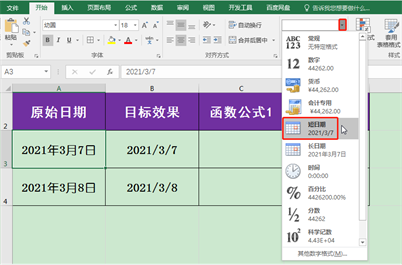
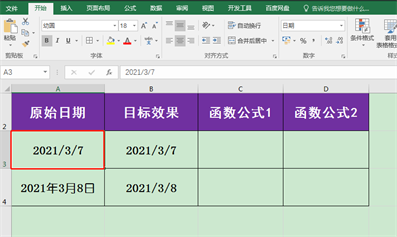
但是,有时候我们可能会遇到无法成功转换的情况,比如A4单元格中的长日期“2021年3月8日”。我们选中A4单元格,在数字格式下拉列表中选择“短日期”以后,A4单元格中的日期格式并没有发生相应的改变。
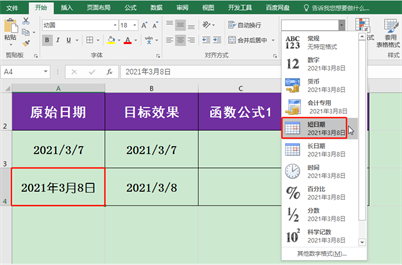
出现这种情况是因为A4单元格中的长日期并非真正的日期格式,而是文本格式,我们可以通过查看表格上方的编辑栏进行判断。选中A3单元格,编辑栏中显示的是对应的短日期“2021/3/7”,而选中A4单元格,编辑栏中显示的是文本“2021年3月8日”。
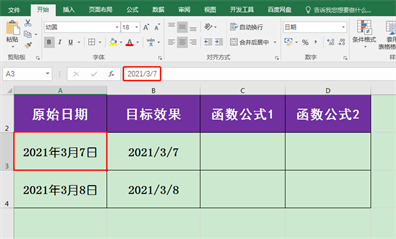
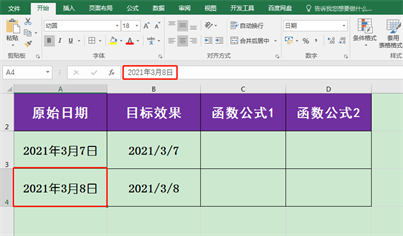
下面分享两种通过函数公式将文本型长日期转换成短日期的方法。
方法一
选中C4单元格,输入公式=A4*1,按回车键确认公式就可以得到我们想要的短日期。
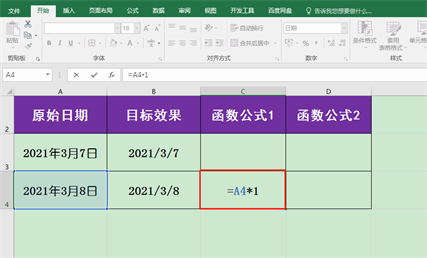
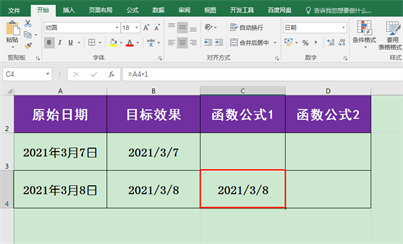
方法二
选中E4单元格,输入公式=– A4,按回车键确认公式,同样也返回了我们想要的短日期。